Obs: I nästa ämne du kommer att läsa kommer du att lära dig om: Fixa fel 0x800706be och installera det Windows Update enkelt

Windows uppdateringsfelet 0x800706be är ett fel som vanligtvis tillhör Windows Update. Flera användare har uppgett på forumen att de får felmeddelanden för Windows Update som innehåller felkoden 0x800706be.
Därför uppdateras inte Windows It när fel 0x800706be uppstår. Vissa användare stötte också på valideringsfel 0x800706be när de försökte uppdatera funktionalitet till Windows 10)
Fel 0x800706be påverkar även version 1803, 1809 av Windows 10)
Här är några upplösningar som kan fixa fel 0x800706be i Windows 10)
Letar du efter de bästa verktygen för att fixa Windows Update-problem? Här är våra bästa val.
Åtgärda Windows 10-uppdateringsfel 0x800706be
- Skanna registret
- Fixa skadade systemfiler
- Öppna Windows Update Felsökare
- Starta om Windows Update Service och ta bort temporära filer
- Återställ Windows till en återställningspunkt
1. Skanna registret
Fel 0x800706be kan orsakas av skadade registerposter. Som sådan kan genomsökning av registret med verktyg för registerrensning (eller reparation) lösa problemet.
Windows inkluderar inte en inbyggd registerrensare, men det finns många systemoptimerare från tredje part som innehåller verktyg för registerreparation.
CCleaner är en registerrensare med en enorm användarbas. Du kan skanna registret med den kostnadsfria programvaran CCleaner enligt följande.
- Klick Ladda ner på den här webbplatsen för att spara CCleaner-konfigurationsguiden i en mapp.
- Öppna installationsguiden för CCleaner i mappen där du sparade den för att lägga till verktyget i Windows.
- Starta CCleaner och klicka Registrera för att öppna ditt registerrengöringsverktyg.
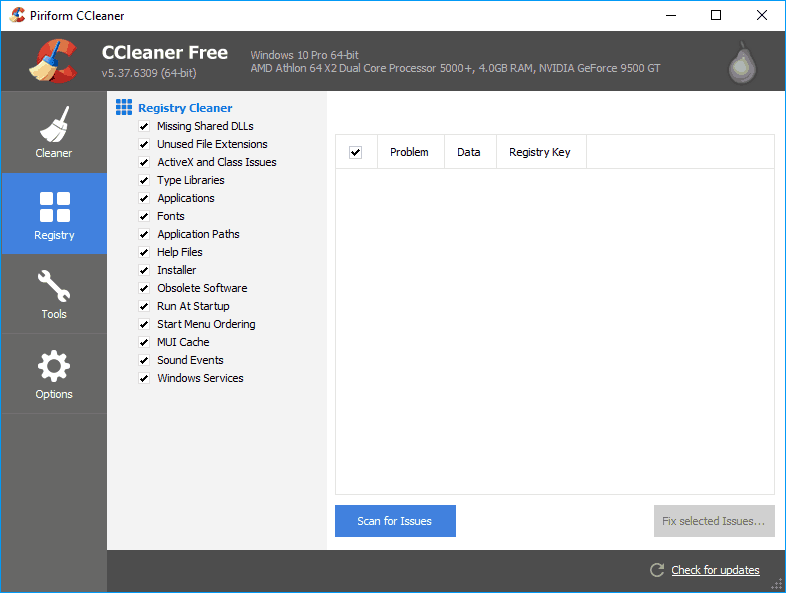
- Markera alla kryssrutor i loggen för den mest rigorösa analysen.
- Tryck Sök efter problem Knut.
- Välja Vald felsökning för att rensa registret Sedan kan du klicka ja för att säkerhetskopiera registret om så önskas.

- Tryck Lös alla valda problem Knut.

Kan du inte komma åt Registereditorn? Saker och ting är inte så skrämmande som de verkar. Se den här guiden och lös problemet snabbt.
2. Åtgärda skadade systemfiler
Skadade systemfiler är en annan potentiell faktor bakom 0x800706be-felet.
Windows inkluderar verktyget File Checker från systemet. Det söker efter och reparerar skadade filer, så det kommer förmodligen att lösa problemet om det finns skadade filer.
System File Checker är ett kommandoradsverktyg som du kan använda i kommandotolken. system enligt följande
- Öppna först systemet när administratören trycker på snabbtangenten Windows + X och väljer Systemikon (admin).
- Innan du skannar med SFC-verktyget, skriv “DISM.exe /Online /Cleanup Image /Restore Health” i varningen och tryck på Retur. Observera att verktyget Deployment Image Service kanske inte fungerar om Windows Update-klienten är skadad.
- Skriv “sfc /scannow” och tryck på Enter för att starta SFC-skanningen.

- Genomsökningen kan ta upp till 30 minuter, och när den är klar kommer ett meddelande från systemet att meddela dig om Windows Resource Protection löste något. Om WRP reparerar filerna, starta om din stationära eller bärbara dator.
Episk guidemeddelande! Allt du behöver veta om kommandotolken finns här!
3. Öppna Windows Update Felsökare
Windows Update-felsökaren är en annan resurs som kan vara till hjälp för att fixa fel 0x800706be. Den felsökaren kan identifiera och åtgärda Windows-uppdateringsfel
Så här kan du öppna Windows Update-felsökaren på Windows 10)
- Klicka på Cortana-knappen för att öppna sökrutan för den appen.
- Ange nyckelordet “felsökare” i sökrutan.
- Välj Felsök för att öppna en lista med felsökare i appen Inställningar.

- Välj Windows Update och tryck Kör felsökaren för att öppna felsökaren som visas direkt nedan.
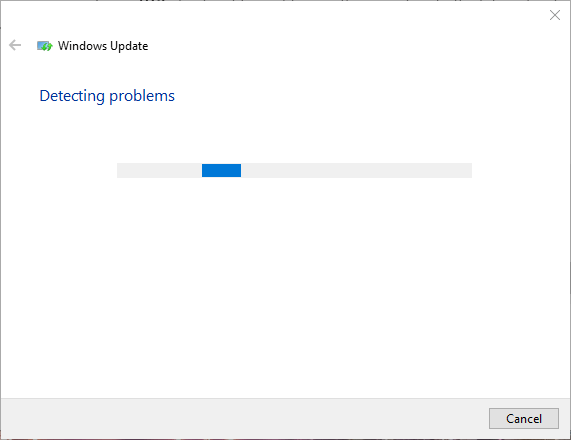
- Du kan sedan gå igenom felsökaren, som kan upptäcka vissa problem och ge lösningar.
Jag är inte ett fan av Windows Firefighters? Här är en lista med lättanvända verktyg för att hitta och åtgärda fel!
4. Starta om Windows Update Service och ta bort temporära filer
Vissa användare har upptäckt att omstart av Windows Update-komponenter och borttagning av temporära filer kan fixa fel 0x800706be.
Det verkar som två separata upplösningar, men du kan kombinera dem till en med en batchfil. Så här kan du ställa in en batchfil för att ta bort temporära filer och återställa Windows Update Services
- Skriv först “Anteckningar” i Cortanas sökruta; och välj att öppna Anteckningar.
- Kopiera denna batchfilkod med snabbtangenten Ctrl + C:
sluta wuauserv
Cryptsvc stoppade nätverket
ren% Windir% Programvarudistribution sdold.old
ren%windir%system32catroot2 crt2old.old
nätverk starta wuauserv
Starta Cryptsvc-mạng-nätverket
- Klistra in ovanstående batchfil i Anteckningar genom att trycka på Ctrl + V.
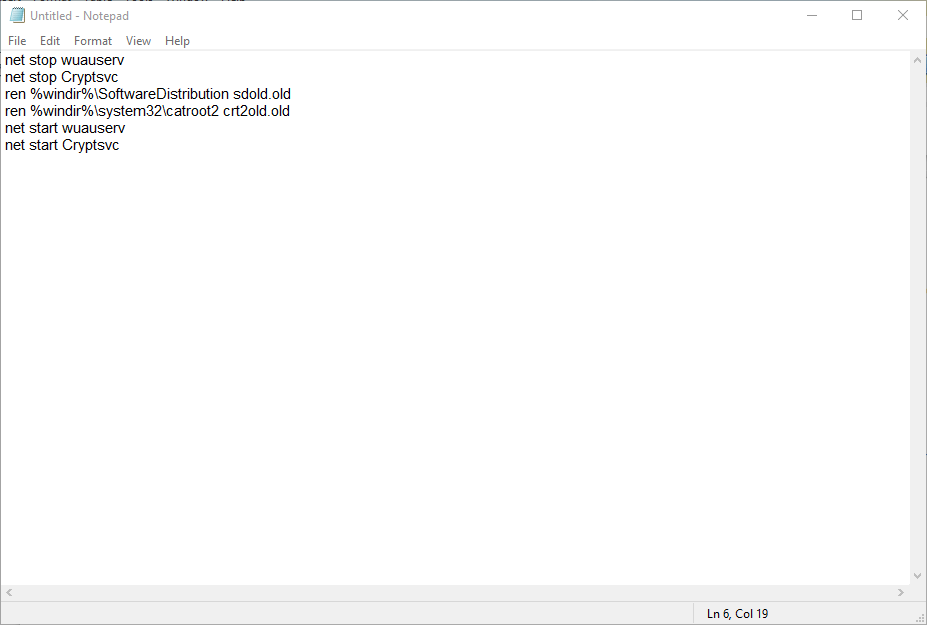
- Klick Spara och välj Spara som för att öppna fönstret Spara som.
- Välja Alla filer från rullgardinsmenyn Spara som typ.
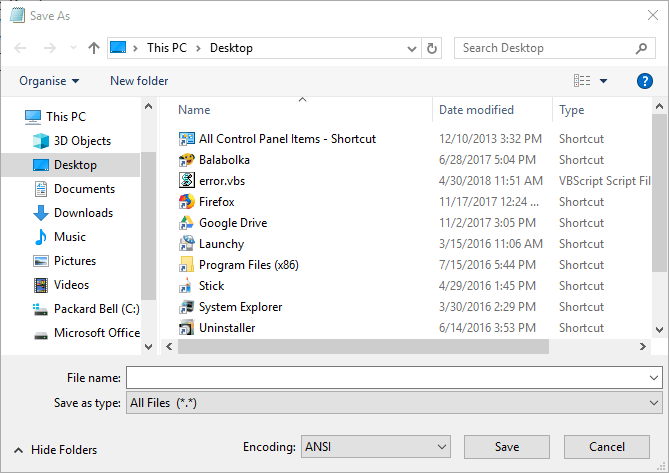
- Ange “temp.bat” i rutan Filnamn som visas nedan.
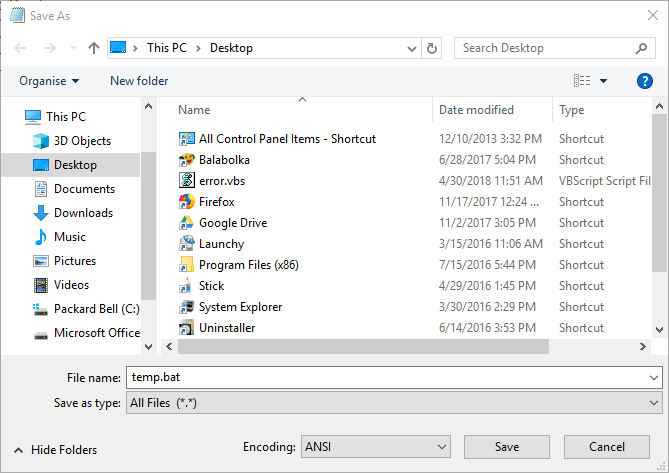
- Välj att spara batchfilen på skrivbordet och tryck på Spara Knut.
- Du kan sedan högerklicka på temp.bat-filen på skrivbordet och välja Kör som administratör.
- Starta om Windows efter att ha kört batchfilen.
Ta bort temporära filer på nolltid med perfekta verktyg!
5. Återställ Windows till en återställningspunkt
Systemåterställningsverktyg Du kan också fixa fel 0x800706be eftersom det ångrar registerändringar och återställer filer från systemet.
Med det verktyget kan du rulla tillbaka Windows till en dag före felet 0x800706be på din bärbara eller stationära dator.
Så att återställa Windows kan det vara värt ett försök och här är hur du kan göra det med verktyget Systemåterställning.
- Öppna Kör på-tillbehöret. Windows med Windows tangentbordsgenväg + R.
- Ange “rstrui” i Kör och klicka OK för att öppna fönstret Systemåterställning.

- Tryck Nästa i fönstret Återställ system.
- Klick Visa flera återställningspunkter möjlighet att utöka ditt val av systemåterställningspunkter.
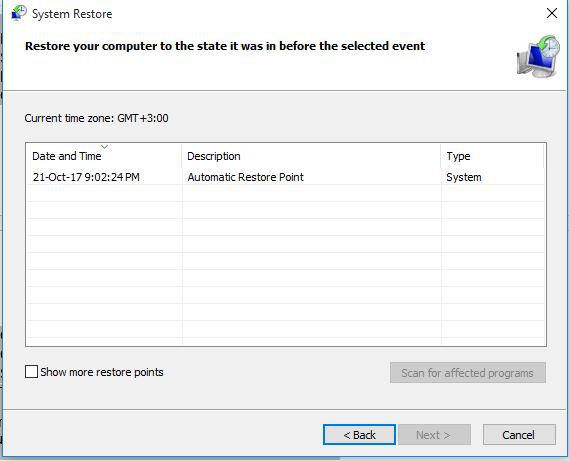
- Välj en återställningspunkt för att återställa Windows
- Du kan också trycka på Sök efter berörda program för att verifiera vilken programvara som raderas för återställningspunkten.
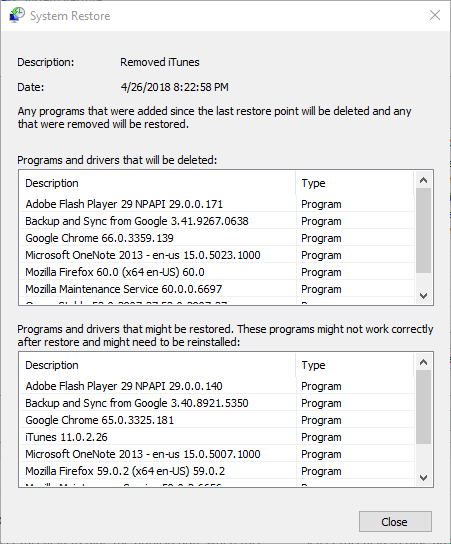
- För att bekräfta den valda återställningspunkten, tryck på knappen Nästa y Slutet Knut. Windows startar sedan om vid återställningspunkten.
Det är några lösningar som kan lösa 0x800706be-felet så att Windows uppdateras
Dessutom kan några av reparationsverktygen som ingår i den här programvaruguiden också vara till hjälp för att fixa fel 0x800706be.
Vanliga frågor: Läs mer om Windows-uppdateringsfel
- Vad är fel 0x800706be?
Windows Update Error 0x800706be kan orsakas av skadade registerposter. Genom att skanna registret med verktyg för registerrensning (eller reparation) kan problemet lösas. Windows Den har ingen inbyggd registerrensare, men det finns många systemoptimerare från tredje part som också kan rensa registret.
- Hur fixar jag fel 0x800706be?
Skanna först av registret och reparera sedan systemfiler som är potentiellt skadade med SFC-skanning. Andra lösningar inkluderar att öppna Windows Update-felsökaren, återställa Windows Update Service och ta bort temporära filer.
- För att det är jag som Windows Updates inte körs?
För att vara säker på att du identifierar den skyldige, kör den inbyggda felsökaren. Starta om Windows Uppdatera tjänsten och rensa cacheminnet så att du har en god chans att lösa problemet. Om felsökaren stoppar innan du slutför processen, åtgärda det med hjälp av den här omfattande guiden.
Från anteckningsredigeraren: Det här inlägget publicerades ursprungligen i maj 2018 och har sedan dess förnyats och uppdaterats i april 2020 för att ge fräschhet, noggrannhet och heltäckande.
